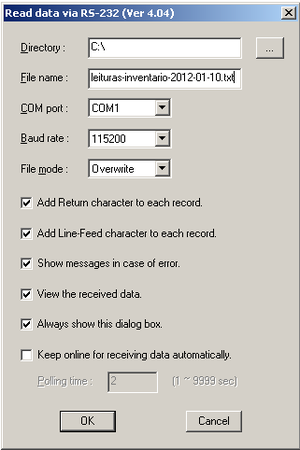Mudanças entre as edições de "Geral:Descarregar Dados do Coletor Metrologic ScanPal2"
(→Solução / Resposta) |
|||
| Linha 17: | Linha 17: | ||
# No campo '''COM port''', selecionar a porta COM que o coletor está instalado. | # No campo '''COM port''', selecionar a porta COM que o coletor está instalado. | ||
== Palavras-Chave == | == Palavras-Chave == | ||
| − | Descarga, | + | Descarga, Inventário, contagem. |
{{Votacao}} | {{Votacao}} | ||
__NOTOC__ | __NOTOC__ | ||
Edição atual tal como às 21h44min de 9 de novembro de 2019
Problema / Pergunta
Como descarregar os dados do coletor Metrologic ScanPal2?
Ambiente
- Coletor Metrologic ScanPal2
Solução / Resposta
- Ligar o coletor no berço e conectá-lo ao computador;
- Acessar o menu Transmitir para iniciar a transmissão de dados para o computador;
- Caso não haja nenhum produto contado, ao clicar em Transmitir, nada acontecerá e a coletora emitirá um som.
- Caso seja exibida a mensagem “Conectando… Pressione ESC p/ cancelar” está tudo pronto na coletora.
- No Computador, acessar o diretório de instalação do software controlador, instalado previamente, e executar o programa AG Utilities/232_read.exe;
- Este é o programa que será aberto:
- No campo Directory, selecionar o Diretório onde irá ser salvo o arquivo com os dados do coletor;
- No campo File Name nomear o arquivo que será salvo;
- No campo COM port, selecionar a porta COM que o coletor está instalado.
Palavras-Chave
Descarga, Inventário, contagem.